Egy bizonyos korú geek esetében az első okostelefonok egyáltalán nem telefonok voltak, hanem PDA-k. És bár ezek a készülékek a mai napig hasonló apró, a képernyőn megjelenő billentyűzeteket kínáltak, az előnyben részesített adatbeviteli lehetőség a ceruzával működő kézírás-felismerés volt.
Akár sokáig élsz, vagy épp nehézkesnek találod az iPhone apró képernyőn megjelenő billentyűzetét, most van egy alternatív alternatíva: MyScript Stylus, egy iOS alkalmazás, amely a billentyűzetet egy kézírás-felismerő területre cseréli. Ingyenes, és jól működik. Az alábbiakban bemutatjuk, hogyan lehet elindítani:
1. lépés: A MyScript Stylus telepítése iPhone, iPad vagy iPod Touch eszközre.
2. lépés: Érintse meg a Beállítások alkalmazást, majd válassza az Általános, Billentyűzet, Billentyűzet parancsot. Most érintse meg az Új billentyűzet hozzáadása lehetőséget, és válassza a Stylus lehetőséget a rendelkezésre álló harmadik fél billentyűzetének listájából. (Egyébként ez is az, hogy hogyan telepíti az összes harmadik fél iOS billentyűzetét.)

3. lépés: Most váltson olyan alkalmazásra, amely elfogadja a szövegbevitelt. Alapértelmezés szerint megjelenik a szabványos iOS-billentyűzet. A MyScript Stylus-ra való átkapcsoláshoz érintse meg és tartsa lenyomva a földgömb ikont a billentyűzet bal alsó sarkában, majd csúsztassa az ujját a MyScript fölé.
4. lépés: Most írhat blokk betűkkel vagy szkripttel, ujjbegyével vagy kompatibilis tollal. Miután egy szót írt, röviden szüneteljen, amíg fel nem ismeri, és balra csúszik, majd írja be a következőt.
És ez egy dióhéjban. Néhány mozdulatot szeretne megtanulni, kezdve a két ujjal a mondat balra és jobbra történő görgetésével - hasznos, ha azt mondja, hogy be kell helyeznie egy szóköz két szó között (egyszerűen úgy, hogy egy függőleges vonalat rajzoljon őket), vagy törölni akar egy szót (amit csak egy vonal rajta keresztül rajzolhat).
A MyScript Stylus az angol nyelveken kívüli nyelvek széles választékát támogatja. Az egyik kiválasztásához érintse meg és tartsa lenyomva a fent említett földgömb ikont, érintse meg a "További nyelvek" elemet, majd válassza ki a kívánt nyelvet.
Vissza akar térni az elsődleges billentyűzethez? Egy gyors, egyetlen gombnyomással a földgömb ikonra vált.
Más iOS billentyűzet-opciókat keres? Sarah Mitroff többet kerekít fel az "Új billentyűzet, amit szeretnél az iOS 8-hoz". De mielőtt elmész, nyomja meg a megjegyzéseket, és ossza meg gondolatait a MyScript Stylus-ról. Ez a válasz az Ön iPhone-adatbeviteli imáira?










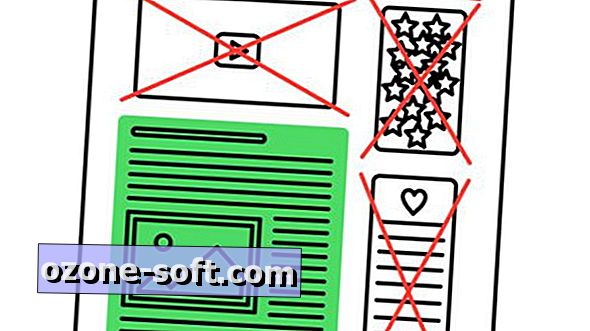


Hagyjuk Meg Véleményét